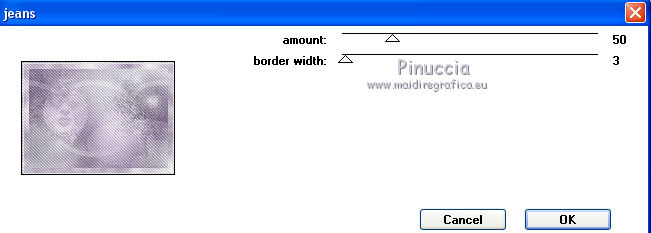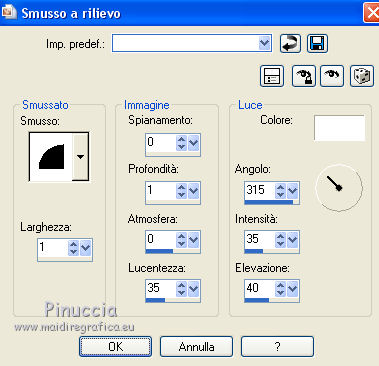NATURE INSPIRED ART
Ringrazio Adriana per avermi permesso di tradurre i suoi tutorial.
qui puoi trovare qualche risposta ai tuoi dubbi. Se l'argomento che ti interessa non è presente, ti prego di segnalarmelo. Questo tutorial è stato scritto con PSP 9. Dalla versione X4, il comando Immagine>Rifletti è stato sostituito con Immagine>Capovolgi in orizzontale, e il comando Immagine>Capovolgi con Immagine>Capovolgi in verticale. Nelle versioni X5 e X6, le funzioni sono state migliorate rendendo disponibile il menu Oggetti. Vedi la scheda sull'argomento qui Per tradurre questo tutorial ho usato PSP X. Occorrente: Materiale qui Per i tubes grazie Syl, Silvie e Jeanne. Per la maschera grazie Monaiekje. Lo sfondo è di Adriana. (in questa pagina trovi i links ai loro siti). Se vuoi condividere i tubes, per favore rispetta il lavoro degli autori, e lascia intatto il livello del watermark. Filtri: Filters Unlimited 2.0 qui Unplugged Tools - Spice Dots qui Mura's Meister - Cloud qui Penta.com - Jeans qui  Apri la maschera in PSP e minimizzala con il resto del materiale. Imposta il colore di primo piano con #ffffff, e il colore di sfondo con #685575. 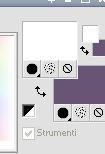 Apri BG_Nature_Inspired_Art_AdrianaDesigns. Questa immagine sarà la base del tuo lavoro. Elimina il livello del watermark. Livelli>Duplica. Effetti>Plugins>Unplugged Tools- Spice Dots. 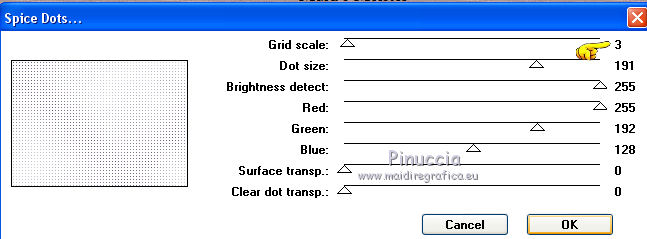 Cambia la modalità di miscelatura di questo livello in Moltiplica, e abbassa l'opacità al 30%. Apri il tube Mystik2_21.10.2012 e vai a Modifica>Copia. Torna al tuo lavoro e vai a Modifica>Incolla come nuovo livello. Spostalo  in basso a destra (vedi il mio esempio). in basso a destra (vedi il mio esempio).Cambia la modalità di miscelatura di questo livello in Luminanza (esistente) e abbassa l'opacità al 58%. Modifica>Incolla come nuovo livello (il tube è ancora in memoria). Immagine>Rifletti. Sostalo  in alto a sinistra, un po' fuori dai bordi. in alto a sinistra, un po' fuori dai bordi.Cambia la modalità di miscelatura di questo livello in Luminanza (esistente) e abbassa l'opacità al 42%. 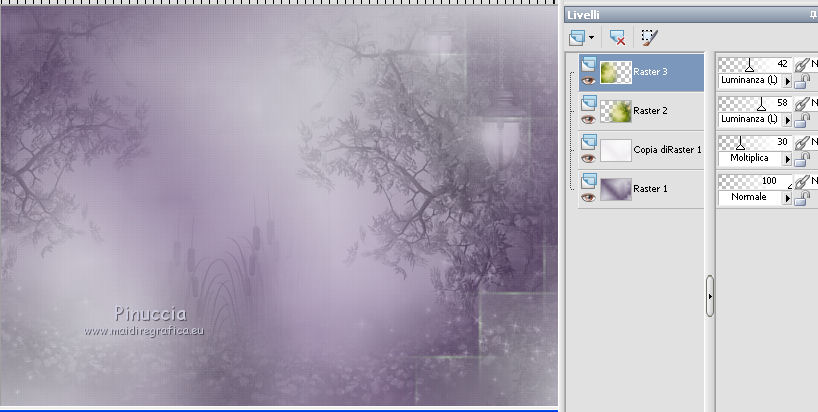 Apri il tube MistedFace17 e vai a Modifica>Copia. Torna al tuo lavoro e vai a Modifica>Incolla come nuovo livello. Spostalo  a sinistra e un po' più in alto. a sinistra e un po' più in alto.Cambia la modalità di miscelatura di questo livello in Luminanza (esistente) e abbassa l'opacità al 24%. Apri Circle_NatureInspiredArt_AdrianaDesigns e vai a Modifica>Copia. Torna al tuo lavoro e vai a Modifica>Incolla come nuovo livello. Spostalo  sul tube a sinistra. sul tube a sinistra. Il tube è in modalità di miscelatura Luminanza (esistente), opacità 30%. Livelli>Nuovo livello raster. Riempi  con il colore di primo piano. con il colore di primo piano.Livelli>Nuovo livello maschera>Da immagine. Apri il menu sotto la finestra di origine e vedrai la lista dei files aperti. Seleziona la maschera Monaiekje mask 21.  Livelli>Unisci>Unisci gruppo. Cambia la modalità di miscelatura di questo livello in Luce diffusa, e abbassa l'opacità al 70%. 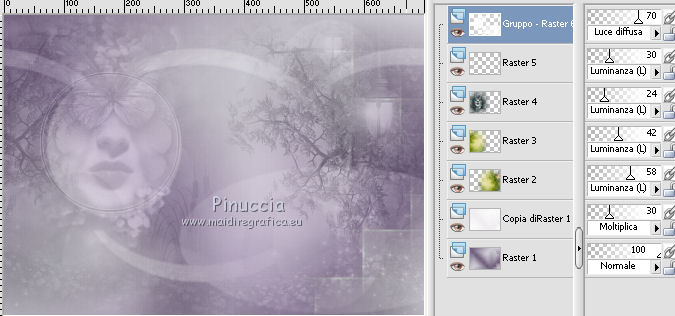 Immagine>Aggiungi bordatura, 1 pixel, simmetriche, con il colore #d6dedc. Immagine>Aggiungi bordatura, 25 pixels, simmetriche, con il colore #685575. Immagine>Aggiungi bordatura, 5 pixels, simmetriche, con il colore #d6d8dc. Immagine>Aggiungi bordatura, 25 pixels, simmetriche, con il colore #685575. Immagine>Aggiungi bordatura, 1 pixel, simmetriche, con il colore #d6d4dc. Attiva lo strumento Bacchetta magica   e clicca nei due bordi da 25 pixels per selezionarli. Effetti>Plugins>Mura's Meister - Cloud. 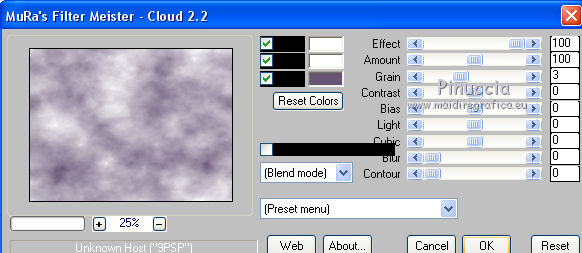
ricorda che questo filtro lavora con i lavori impostati nella paletta dei materiali, ma tiene in memoria il primo settaggio dall'apertura del programma.
Selezione>Deseleziona. 7 Marzo 2014 |